孔识别参考
此功能是扩展程序的一部分。扩展程序是在 Fusion 中访问更多功能的一种灵活方式。了解详情。
孔识别可以自动执行创建孔加工操作的过程。
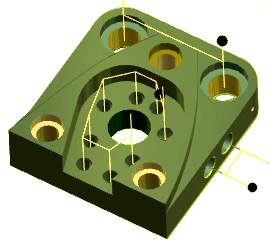
“制造”>“铣削”或“车削”>“钻孔”>“孔识别”![]()
系统将分析模型的圆柱体,并为这些圆柱体分配操作。您可以将选择内容替代为其他类型的操作。操作是点钻、钻孔、深镗孔、镗孔、攻螺纹或铰孔的某种组合。
将从您指定的刀具库中选择刀具。默认情况下,标准英制和公制库处于活动状态,此外还有当前文档中的任何刀具。选择表示您创建用来实现更加集中的刀具选择的自定义刀具库。
可以在任何平面、任何面或限制为当前激活设置的平面上识别孔。这使孔识别对于孔与圆柱体(第 4 轴)或任何多面零件(第 5 轴)相交的任何旋转应用场合非常有用。

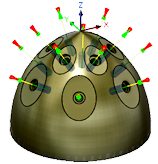
“孔组”选项卡
孔组会创建在模型上发现的孔特征的列表。对所有直径排序后,孔识别会根据孔的尺寸和特征创建可对孔执行的操作的列表。在列表中选择任意直径,匹配的孔会在模型上亮显。
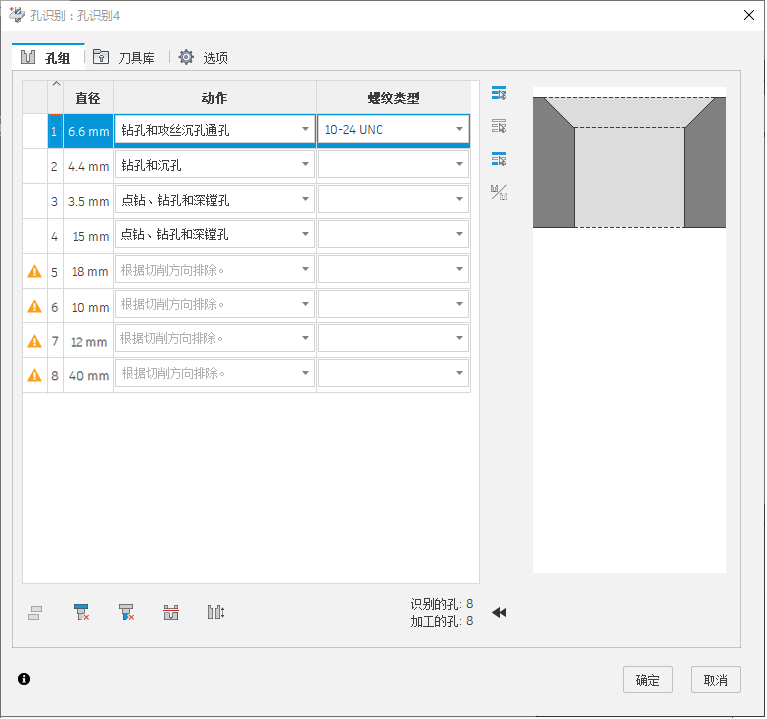
如果在任意列上单击鼠标右键,您可以激活其他信息。
直径
显示组中孔的直径。
操作
显示可以对孔尺寸执行哪些类型的操作。操作是点钻、钻孔、深镗孔、镗孔、攻螺纹或铰孔的某种组合。您可以选择完全忽略孔。

如果您选择需要攻螺纹的操作,则“螺纹类型”列将以列表的形式提供相应选项。
螺纹类型
显示适用于螺纹孔的选项。
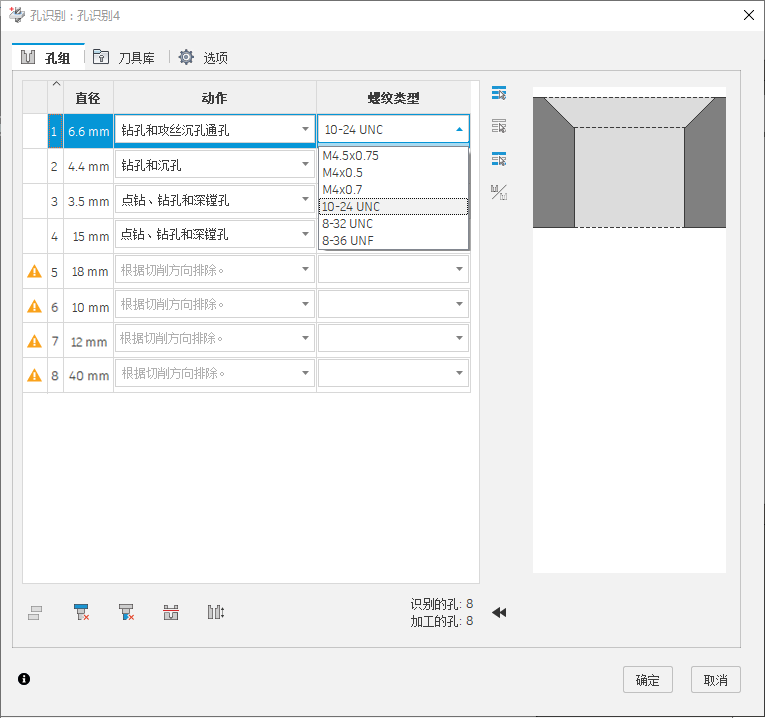
组修改器
对话框的左下角是修改器。使用这些修改器可更改孔段的特性。
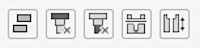
从左到右顺序:
- 分解选定的孔组 - 使组中的每个孔段成为单独的组
- 删除顶部段 - 从多圆柱体同心孔上移除顶部段
- 删除底部段 - 从多圆柱体同心孔上移除底部段
- 拆分孔签名 - 将通孔分为两个段以从相对侧进行加工
- 翻转孔 - 将加工平面更改为相对侧
如果“选项”选项卡上的“多轴加工”参数处于启用状态,则将从任何平面查看孔。对于需要从顶部平面和底部平面钻取的孔,您可以使用这些选项来更改 Fusion 查看孔段的方式。
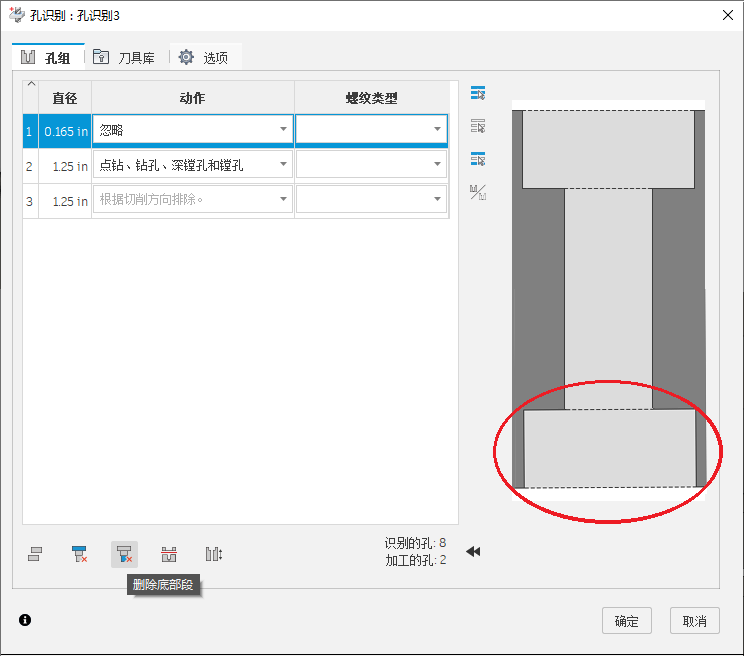
移除孔的底部段,以便可以从顶部平面对其进行加工。
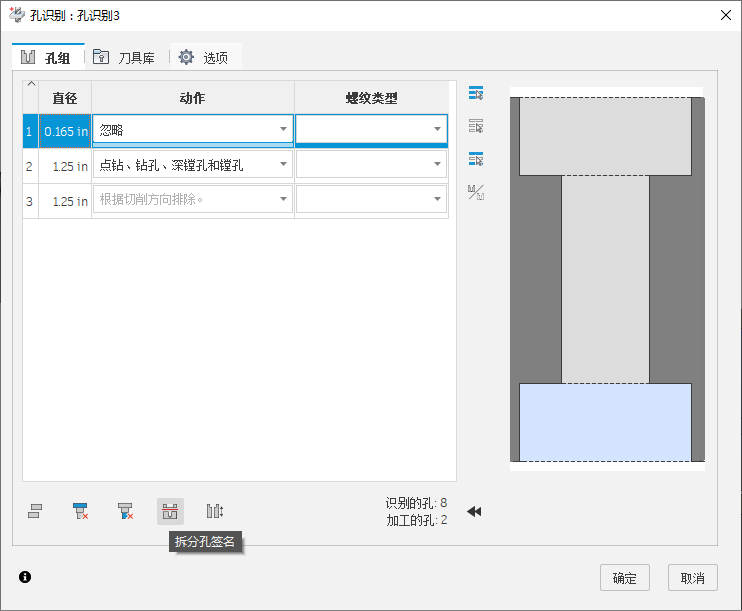
将孔分割为两段,以便可以从顶部平面和底部平面单独加工它们。如蓝色区域所示,它将成为单独的孔组。
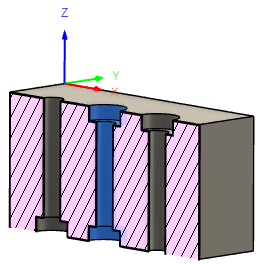
除非使用特殊刀具,否则需要从顶部和底部加工以蓝色显示的孔。
“刀具库”选项卡
刀具是从您指定的刀具库中选择的。默认情况下,样例中的标准英制和公制库处于活动状态,此外还有当前文档中的任何刀具。选择表示您创建用来实现更加集中的刀具选择的自定义本地刀具库。如果选定库中不存在匹配的刀具,系统会创建相应的操作,但无法生成,直到选择了某个刀具。
刀具尺寸 - 当前,刀具必须匹配孔尺寸或为孔尺寸的较小替换。如果您有一个直径为 0.187 英寸的孔,而您的库中只有直径为 0.1875 的刀具,则不会进行选择。
深镗孔 - 目前深镗孔操作会查找平头立铣刀来向孔下刀。最终将提供用于深镗孔的其他选项,包括圆形铣削选项。
正确设置的刀具库是成功生成孔识别结果的关键。
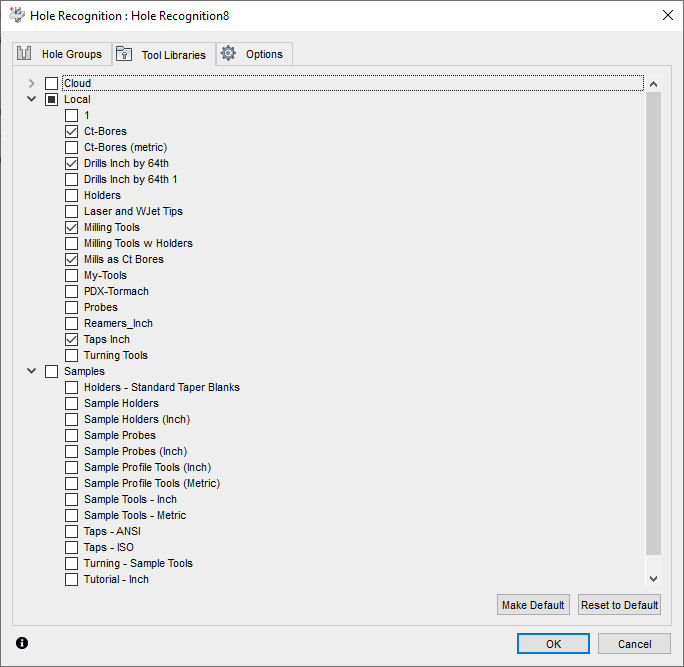
“选项”选项卡
可以在任何平面、任何面或限制为当前活动设置的平面上识别孔。这使孔识别对于孔与圆柱体(第 4 轴)或任何多面零件(第 5 轴)相交的任何旋转应用场合非常有用。
多轴加工
包括所有平面中的孔。默认情况下,Fusion 在当前活动平面(其中 Z 轴表示孔中心线)中搜索孔。
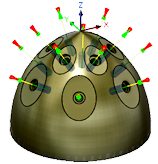
已选择“多轴加工”。

已取消选择“多轴加工”。
按角度查找
设置限制角度范围以选择要加工的孔。角度是从垂直主轴设置的。
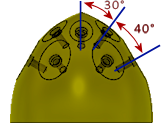
这些孔的范围是从 0 度到 70 度。
最小角度和最大角度
设置限制范围以选择要加工的孔。角度是从垂直主轴设置的。
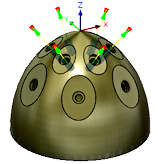
最小角度为 0 度,最大角度为 50 度。
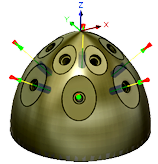
最小角度为 55 度,最大角度为 70 度。
按直径查找
设置限制范围以基于直径选择孔。
设置要包含的孔的“最大直径”值。
最大直径
设置高限制范围以基于直径选择孔。
组织操作
可让您选择按换刀或孔尺寸排序。
最小化换刀:如果同一刀具可用于两个不同的组,则这些组会连续输出以减少换刀。
按尺寸分组:如果一个孔需要多项操作,则所有操作会进行分组。
模板库文件夹
“孔识别”使用预定义的模板库创建孔加工操作。默认情况下,将考虑所有可用的模板库,以创建孔操作。如果您有自定义模板,可以强制 Fusion 仅查看特定库中的操作。
单击“选择”,然后选取要使用的库。
库可以存储在本地或云文件夹位置。
创建和使用自定义模板
可以创建操作的自定义示例。模板是作为一个组一同保存的多项操作。如果这些操作适合在孔识别过程中发现的孔,它们将显示在“操作”列表中。
若要创建自定义模板,请执行以下操作:
在浏览器中,在操作上单击鼠标右键,然后选择“存储为孔模板”。
为模板提供一个有意义的名称。
在“位置”中选择一个位置。
单击“保存”。
孔模板将显示在“模板库”中。
若要对其进行调整,请在“制造”工作空间的工具栏上,单击“管理”>“模板库”。
此时将打开“模板库”对话框。
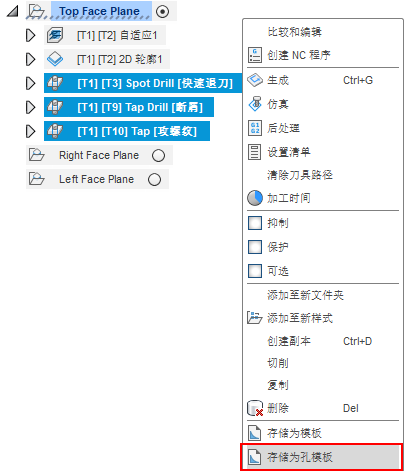
如果孔识别过程发现与自定义模板的特性匹配的特征,则该特征将变为在“操作”列表中可用。
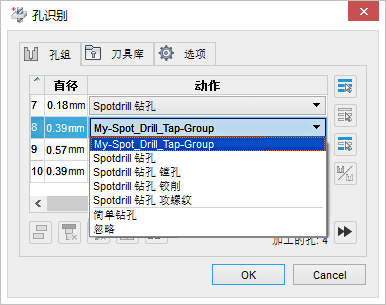
使用尽可能少的点钻
对所有孔尺寸使用单点钻。